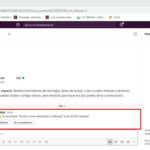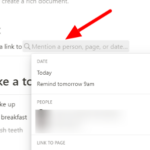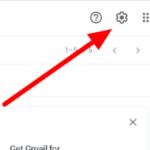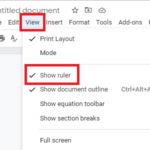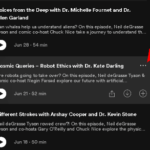Cuando estamos haciendo ensayos y piezas de artículos, lo que siempre debemos evitar es crear bloques de párrafos largos porque parecen poco interesantes juntos. Es por eso que cuando intentas observar varios artículos de blogs, ensayos y demás, siempre tienen en cuenta aplicar el espacio adecuado para que los detalles no parezcan pesados de leer.
Esta es una de las técnicas que realmente tienes que aprender a escribir. Además, a veces puede ser un requisito o una parte de las instrucciones de su ensayo universitario, por lo tanto, aprender más al respecto es realmente importante.
En esta guía, le enseñaremos cómo utilizar la función de espaciado de Google Docs a su favor y mejorar su forma de escribir.
Uso de la barra de herramientas
En realidad, hay dos formas de duplicar el espacio del texto en Google Docs. Ambos son fáciles y los conocerás a todos, pero lo primero que aprenderás es cómo hacerlo usando la barra de herramientas.
Resalte el texto que desea duplicar.
Abra un documento nuevo o existente en Google Docs y resalte el texto que desea duplicar el espacio como se muestra en la imagen a continuación.
Busque el espacio entre líneas en la barra de herramientas.
En la barra de herramientas, busque el espacio entre líneas y párrafos en la parte superior derecha de la pantalla.
Haga clic en «Doble».
El espacio de texto predeterminado es único, por lo que puede ajustarlo a 1,15, 1,5, doble o uno personalizado, según sus preferencias. Por supuesto, haz doble clic si ese es tu objetivo para tus párrafos.
Uso de la barra de menú
El siguiente método que puede usar es simplemente acceder a la opción de espaciado entre líneas y párrafos en la barra de menú. Para obtener una mejor comprensión de esto, consulte los pasos detallados que tenemos para usted a continuación.
Resalte el texto que desea duplicar.
Similar al primer método, simplemente resalte los textos que desea duplicar el espacio en su documento seleccionado en Google Docs.
Acceda a Formato en la barra de menú.
Luego, busque Formato en la barra de menú y haga clic en él. Se mostrarán muchas opciones, pero solo nos interesará el aspecto del espacio entre líneas y párrafos.
Haga clic en «Espaciado entre líneas y párrafos» y seleccione Doble.
La cuarta opción desde arriba es el espacio entre líneas y párrafos. Asegúrese de hacer clic en él y seleccione «doble» para cambiar el espaciado de su texto o párrafos.
Conclusión
Básicamente, así de fácil puede ajustar el espaciado de sus párrafos en Google Docs. ¡Es increíble cómo con solo unos pocos clics, ya puedes tenerlo hecho! Ahora, no se preocupará por tener documentos largos y aburridos una vez que sepa cómo utilizar la función de espaciado correctamente.
¡Esto no solo permite que su contenido sea leído por muchas personas, sino que también puede ayudarlo a lograr coherencia en su documento y atraer a más lectores potenciales!